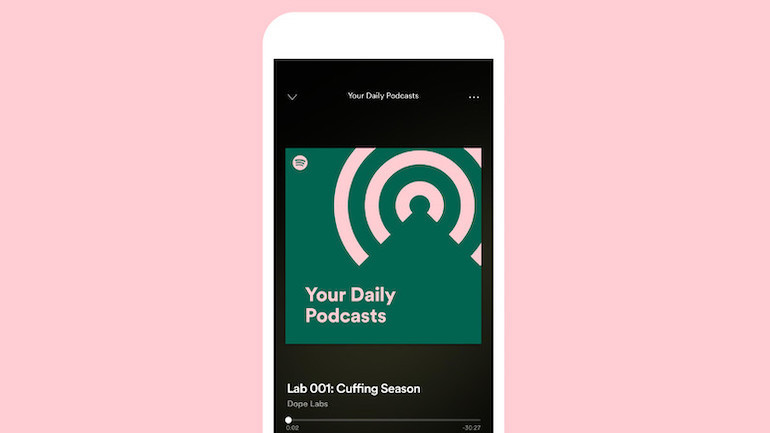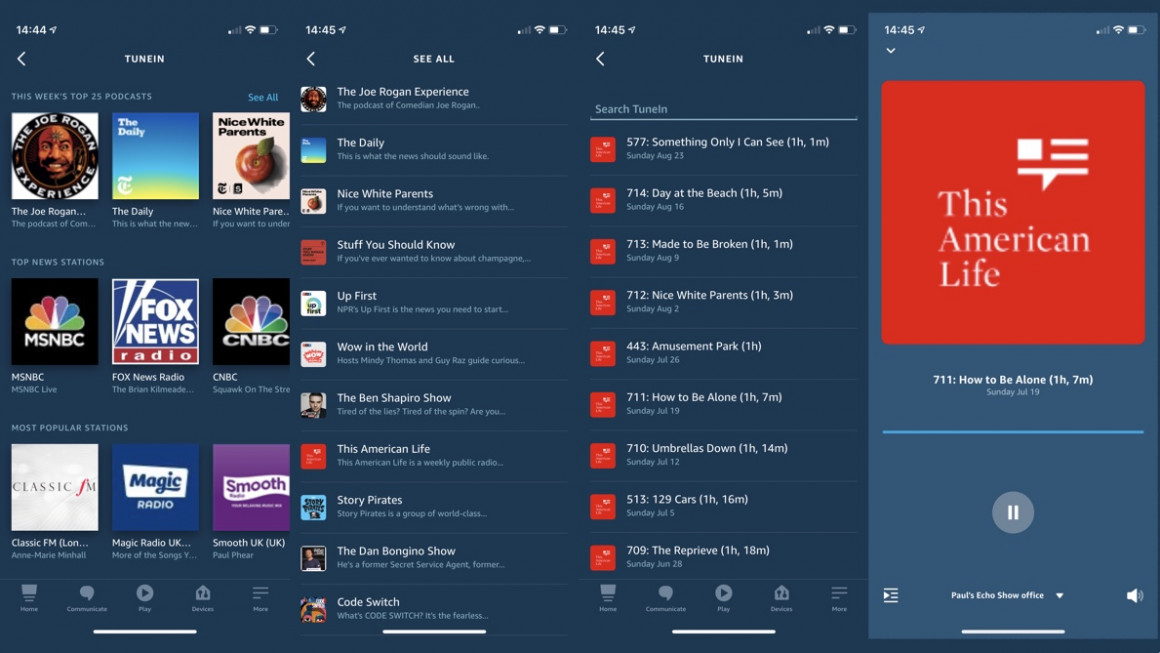Hur man spelar podcaster på Alexa med ditt Amazon Echo
Om du är ett fan av de senaste och bästa podcasterna kan Alexa vara ett bra sätt att hålla jämna steg med dina favoriter – särskilt som Amazon just har gjort dem tillgängliga via Amazon Music.
Det är dock inte bara Amazons musikströmningstjänst där du kan ta dina poddsändningar – Alexa-högtalare som Amazon Echo och Echo Show kan spela upp podcaster via TuneIn, Apple Music och Spotify.
Och det finns också ett par alternativ att utforska om du vill spela poddsändningar på din Echo smarta högtalare.
Läs vidare för vår guide till att använda Alexa för att spela poddsändningar på din Amazon Echo smarta högtalare – och kolla även in vår praktiska lista över Amazon Alexa-kunskaper som du definitivt vill ladda ner och använda.
-
- *
Spela Alexa podcasts med Amazon Music
I september 2020 lade Amazon Music till poddsändningar till sin repertoar. Om du är Amazon Music-kund, oavsett prenumerationsnivå, har du nu tillgång till podcaster utan extra kostnad.
Amazon uppger att de har både aktuella podcast-topval och kommer också att erbjuda nya, originalprogram producerade exklusivt för Amazon Music och värd för kreatörer inklusive DJ Khaled, Will Smith, Dan Patrick, Becky G och mer.
Musikpodden nummer ett, Disgraceland, kommer också att komma exklusivt på Amazon Music 2021.
Som standard på Echo smarta högtalare kommer podcasts att spelas genom Amazon Music. För att ställa in det för dina länkade enheter som Sonos-högtalare, måste du byta till standardpodcast-leverantör i Alexa-appen; enligt stegen som beskrivs nedan för Apple Music.
Spela Alexa podcasts med Spotify och Apple Podcasts
Både Apple Music och Spotify har nu kommit till scenen för att spela podcasts med Alexa.
Så här spelar du podcasts med hjälp av Apple Podcasts-färdigheten:
1. Öppna appen Konfigurera Amazon Alexa och välj Skicklighet och spel från menyn Mer.
2. Sök efter färdigheter för Apple Podcasts och tryck på Aktivera att använda.
3. Länka ditt Apple-ID.
Nu är du redo. Men som standard är TuneIn eller Amazon Music huvudmännen när det kommer till att spela poddsändningar på Alexa. Så för att sluta lägga till varje podcastförfrågan med "på Apple Podcasts" till slutet, ändra helt enkelt standardpodcastspelaren till Apples.
1. Tryck på Inställningar och bläddra för att hitta Musik och podcaster.
2. Längst ned, under Kontoinställningar, tryck på avsnittet Standardtjänster.
3. Du kommer nu att upptäcka att du kan välja en standardpoddspelare från de streamingtjänster du har länkat till. Välj Apple Podcasts.
Du kan också välja att ställa in Apple Podcasts som standardspelare när du först länkar ditt konto.
Så här spelar du poddsändningar med Spotify:
Det är ännu enklare med Spotify, eftersom det inte finns någon separat färdighet; du använder bara ditt vanliga Spotify-konto. Om du redan har länkat din Spotify-profil kan du helt enkelt begära poddsändningar på samma sätt som en låt, spellista eller album.
Men en liten varning: bara för att du har valt Spotify som din standardplattform för musikstreaming, betyder det inte att du automatiskt kommer att ställa in den som standardpodcast-app. Så du måste lägga till "på Spofity" i slutet av dina podcastförfrågningar.
Såvida du inte följer samma steg som vi listade ovan för Apple Music för att göra Spotify till standardspelaren.
Spela Alexa podcasts via TuneIn
Alexa använder som standard Amazon Music eller TuneIn-färdigheten för att lyssna på podcaster, beroende på vilken typ av enhet du använder. TuneIn har ett anständigt urval av titlar som du kan prenumerera på och lyssna på.
Gå bara in i Amazon Alexa smartphone-appen och dyk in i underhållningssektionen (använd Play-ikonen i fältet längst ner). TuneIn kommer att listas bland de bästa musiktjänsterna så tryck på den här delen av skärmen.
Viktig guide: Hur man använder Alexa-meddelanden
Väl i poddsektionen kan du söka efter det du vill prenumerera på. TuneIn brukade behandla podcaster som lite av en eftertanke, men den goda nyheten är att gränssnittet har förnyats. Du kommer nu att se veckans 25 bästa poddsändningar listade precis under avsnittet Lokalradio. Du kan antingen bläddra igenom de stora träffarna eller klicka på Se alla för en listvy.
Urvalet är ganska bra… S-Town, Joe Rogan, The Butterfly Effect – alla tidsandapoddar från de senaste åren eller så var närvarande, så inga klagomål där. När du hittar en du vill ha, tryck på den för att spela på en av dina Alexa-enheter. Du kan naturligtvis också använda TuneIns sökfunktion för att hitta allt som inte finns med i dessa toppval.
När du väl har valt den podcast du vill lyssna för att trycka på den så spelar den upp genom vilken Alexa-aktiverad högtalare du än väljer.
Normalt i det här skedet skulle vi rekommendera några Alexa-kommandon för dig att prova – men tyvärr tyckte vi att hela processen var brutalt hemsk att använda, så vi kommer inte att rekommendera några. Du kan inte ens prenumerera på podcaster och Alexa är ganska dålig på att spela de korrekta avsnitten av serialiserade titlar.
Men det finns ett par lösningar.
Använd AnyPod för att spela podcasts med Alexa
AnyPod-färdigheten är ett mycket bättre podcastval för Alexa, och erbjuder fler alternativ än standarden. För att aktivera det, säg bara "Alexa, enable AnyPod skill" eller ladda ner det från Alexa Skills Store.
Röstsökningen fungerar mycket bättre än via TuneIn, som verkligen inte är inställd för poddsändningar, och hela processen är enklare och snyggare.
Dessutom kan du prenumerera på en podcast, lyssna på dina prenumerationer och AnyPod kommer att räkna ut rätt avsnitt för dig att lyssna på. Att lyssna på The Butterfly Effect tog oss till det första avsnittet i serien, medan en förfrågan om The Totally Football Show tog oss till det senaste. Det är den typen av upplevelse du behöver när du styr en tjänst med din röst.
Vi vet att du inte kan vänta med att komma igång, så här är de viktigaste kommandona för att komma igång med AnyPod.
Spela en podcast:
"Alexa, be AnyPod att spela [poddens namn]."
Prenumerera på en podcast:
"Alexa, be AnyPod att prenumerera på [infoga namn på podcast]."
Spela ett specifikt avsnitt:
"Alexa, be AnyPod att spela avsnitt XX av [podcastnamn]."
Hoppa till första eller sista avsnittet:
"Alexa, fråga AnyPod om det [nyaste/äldsta] avsnittet."
Lista dina podcastprenumerationer:
"Alexa, fråga AnyPod, ‘Vad är mina prenumerationer?'"
Hoppa framåt eller bakåt i ett avsnitt:
"Alexa, spela upp [nästa/föregående] avsnitt."
Använd Pocket Casts för att spela poddsändningar på Alexa
Tack och lov är AnyPod inte den enda färdigheten från tredje part som du kan anlita för att hjälpa till att komma till poddsändningar på Alexa, med Pocket Casts som lanserar sin färdighet i början av 2019. För att få den måste du ladda ner den från Alexa Skills Store och länka sedan upp ditt konto.
När du är synkroniserad kan du komma åt dina poddsändningar genom att helt enkelt prata med valfri aktiverad högtalare. Och med tanke på att detta är den första upprepningen av färdigheten, är den faktiskt inte alltför klumpig. Det är fortfarande lite för mycket fram och tillbaka, med skickligheten som vill ha bekräftelse på i stort sett allt du ber om, men, som med AnyPod, är det faktum att den kan hänga med i framstegen precis vad podcastupplevelsen på Alexa borde vara handla om.
Det finns ett par nackdelar att vara medveten om också. Enligt vår erfarenhet kommer skickligheten alltid att spela det senaste avsnittet – och ibland vill du uppenbarligen ha det äldsta avsnittet du ännu inte har spelat. Det finns inte heller något sätt att hoppa framåt under ett avsnitt om, säg, synkroniseringen inte riktigt har matchat saker och ting med var du senast lämnade den. Det här är sådana saker som enkelt kan lappas med nya röstkommandon, och vi förväntar oss att det kommer att bli bättre med tiden.
Du kan själv bestämma om Pocket Casts förtjänar din tid, men här är några kommandon att komma igång med:
Spela en podcast:
"Alexa, be Pocket Casts att spela [poddens namn]."
Prenumerera på en podcast:
"Alexa, be Pocket Casts att prenumerera på [poddens namn]."
Få en rekommendation:
"Alexa, be Pocket Casts ge mig en rekommendation.|
Lägg till poddar i rutiner
Du kan nu också lägga till podcaster i dina Alexa-rutiner, vilket innebär att du med ett enda kommando kan kontrollera i stort sett alla aspekter av ditt smarta hem och spela upp en podcast automatiskt.
För att lägga till en podcast till en rutin måste du använda TuneIn-färdigheten – åtminstone för närvarande. Det är lite irriterande, men tills Amazon öppnar rutiner ytterligare är det så det är. Gå till appen och välj Rutiner. Starta en ny rutin och välj kommandot du ska ge Alexa – gå sedan till Musik och skriv in namnet på podden du vill spela och välj TuneIn som leverantör.
När det är gjort, spara rutinen och, naturligtvis, lägg till andra smarta heminställningar du vill köra samtidigt – kanske gillar du att lyssna på din podcast i värmen av en låg, blåaktig nyans. Om du gör det, ställ in detta här. När du säger kommandot spelas din podcast.
Fler Amazon Alexa-guider
- Hur man styr Sonos med Alexa
- Så här styr du Amazon Fire TV med din Echo-högtalare
- Hur du använder Alexa för att styra dina lampor och enheter
- Hur du använder ditt Amazon Echo med Alexa som den perfekta väckarklockan
- Hur man ställer in Alexa Care Hub
- Så här ser du bilder från säkerhetskameror på dina Amazon Echo-enheter
- Hur du ställer in och använder Alexa Drop In and Calling på ditt Amazon Echo
- Alexa och Spotify-guide: Hur du ansluter och använder ditt Amazon Echo
- Alexa Brief Mode förklarade: Hur man sätter på det och hur det fungerar